こんにちは、井村尚弥です。当ブログにお越しいただきありがとうございます😀
この記事ではブロッキングアプリであるFreedom.toの具体的な使い方や注意点、最後に解約方法をご説明していきます。
ぜひ最後まで読んでいただき安心してツールを使いこなして集中力やタイムマネジメント力をアップさせてください。

このあと説明する内容をよりよく理解していただくため、この先を読み進める前に必ずFreedom.toのアカウントを作ってください。
- Freedom.toのアカウントがある状態だとこの記事の内容がすぐに確認できます
- この記事を読みながらセッティングができ、使用もできます
- 最終的にはあなたの行動の変化につながります
アカウントの登録はこちらのボタンから数分で完了します。
登録した方は続きをどうぞ。
本記事の信頼性
- ネットビジネス歴9年以上
- 月間最高200万円
- これまでの収益3000万円以上
- メルマガ読者1500名
- 本業はICT/DXの大企業でDX推進担当
- 副業でビジネスを実践中
- 副業時間の平均は5時間超
- 副業ビジネス大好き人間

関連:井村尚弥のプロフィール
人気:ウェブであなたの強みやスキルを販売する方法
セッションの開始
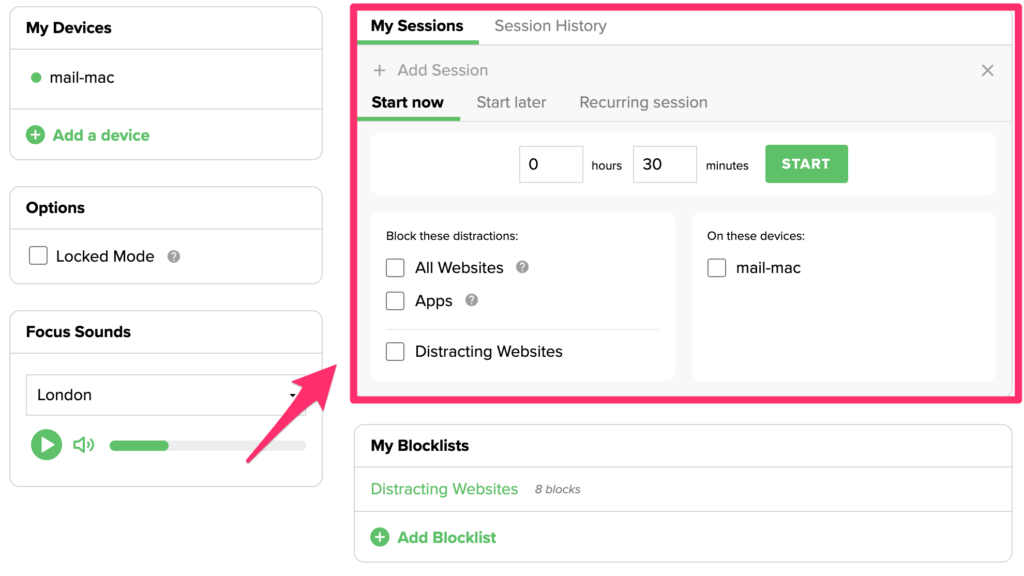
初期設定が済んだらいよいよセッションの開始です。やり方は3つあります。
- Start now(すぐに開始)
- Start later(決まった時間に開始)
- Recurring session(繰り返し)
※Start laterRecurring sessionはPremiumプランのみの機能
Start now(今すぐセッションを開始)
まずはStart nowです。これは非常にシンプルで「今すぐ開始したい」場合に使います。まずはセッションの時間を決めます。
最初は短めの時間設定がおすすめです。なぜなら、最初はセッションを停止したくても停止できず長い間ネット環境に繋がらなくなってしまうからです。
時間を決めたら次にブロックするコンテンツを決めていきます。
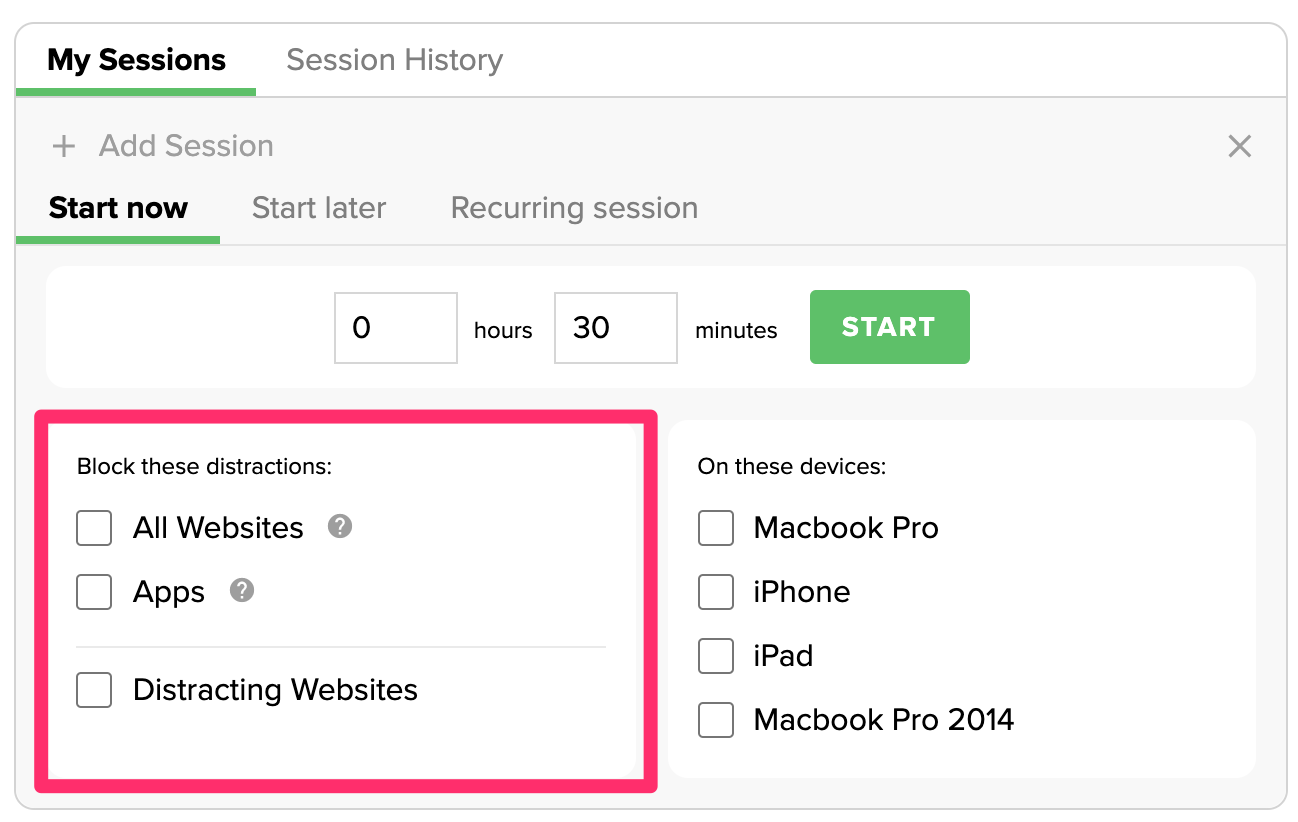
All Websites、Apps、Distracting Websitesの中でチェックしていきます。基本的には、AppsとDistracting Websitesを選択すると思います。
ブロック対象を選択したら、右側にある対象端末を選択します。
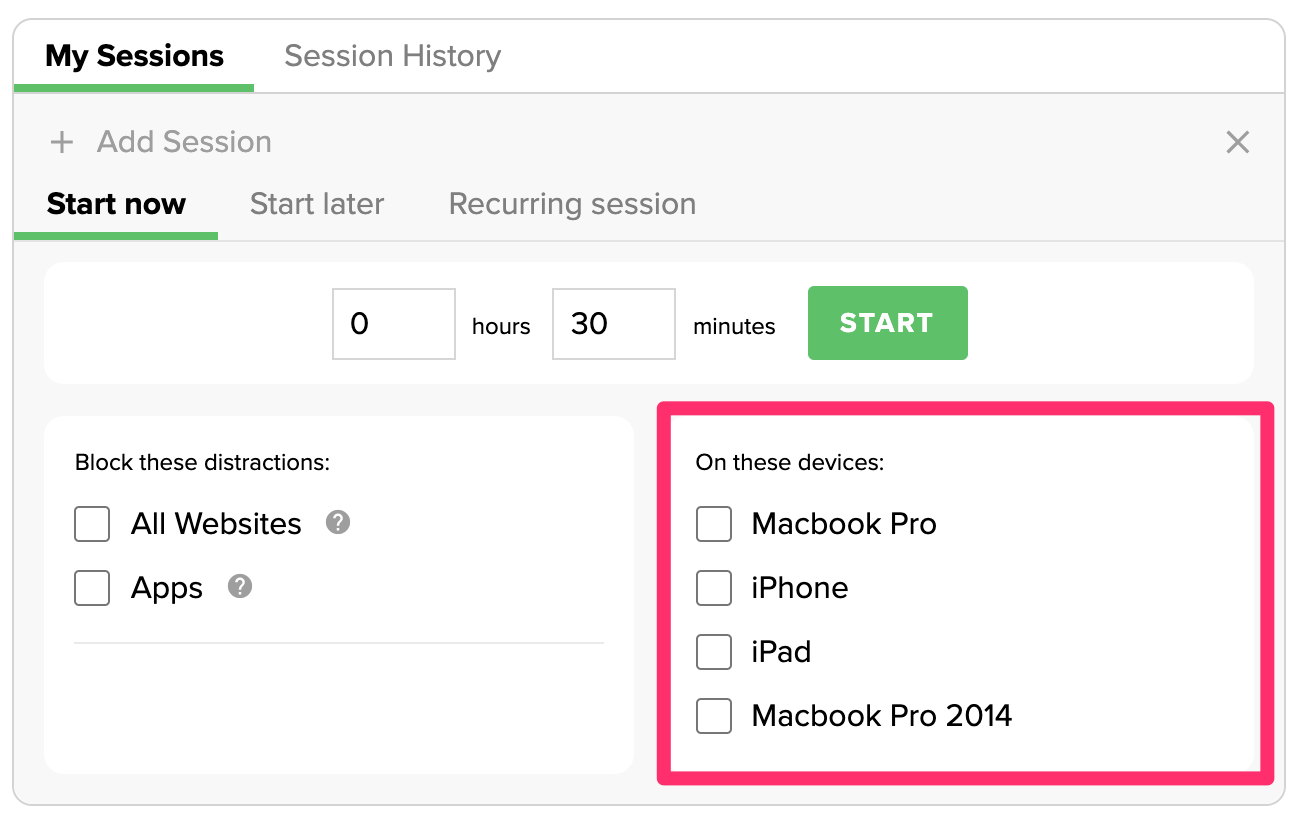
スマホやタブレットをいじってしまいそうな方は、それらもチェックして何もできないようにしておきましょう。
あとは「START」ボタンを押せばセッション開始です。
作業中にセッションを中止したい場合はどうするの?
万が一、どうしてもセッションを中止したい場合はどうするか、、、ちょっと気になりませんか。そう私も何度も途中でセッション辞めてしまいたいと思ったことがありました。。。笑
ご安心ください。セッションは中止できませんw
昔は「End session」というボタンが出てきたんですが、最近は出て来なくなりました。それもそうですよね。そう度々セッション終了を自分で手動で来てしまうと、いつでも好きに好きなサイトやアプリを見れちゃいますからね。
それじゃ意味ないですよね、ということです。
唯一の抜け道は、、、
そう入ってもどうしてもGmailをチェックしなきゃいけない!という時のために一つだけ抜け道を教えます。ちなみにフリートライアルの方はこの方法は常に使えます。特に注意なのはPremiumプランを契約した方です。
やり方は「Lock Modeをオフにする」、だけです。
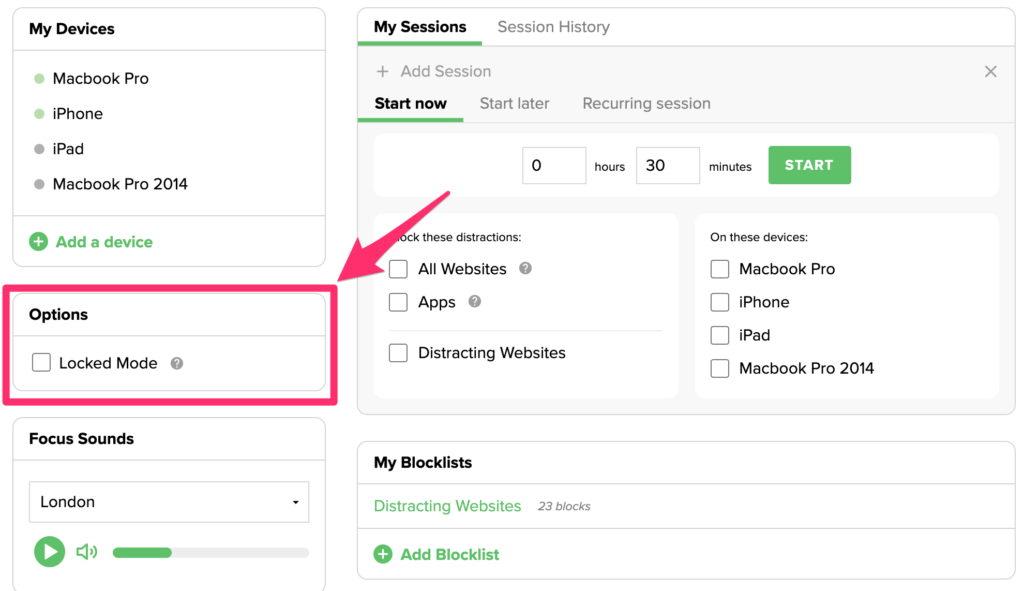
Lock Modeというのは、セッション中のブロック対象を調整できなくする機能です。Premiumプランに契約するとこのLock Modeが使えるようになります。
集中力を上げるためにより厳しい設定を有料プランに提供するのはわかります。しかし、調子に乗っていろんなアプリをブロックして、Lock Modeをオン(チェックを入れる)にしてセッション開始すると、、、緊急時に何も対処できません、、、w
例えば、作業中に業務パートナーから緊急の確認をメールでしてくれと言われた場合、Gmailをブロックしているとセッションが完了するまで見れなくなります。その時間タイムロスしてしまうわけです。
なので、Lock Modeを入れないようにするか、少なくても1つだけロックしない端末を残すなどの融通措置は必要かなというのが現状の私の考えです。参考にしていただければと思います。
ではPremiumプランのStart laterとRecurring sessionsの使い方について解説していきます。
Start laterの使い方
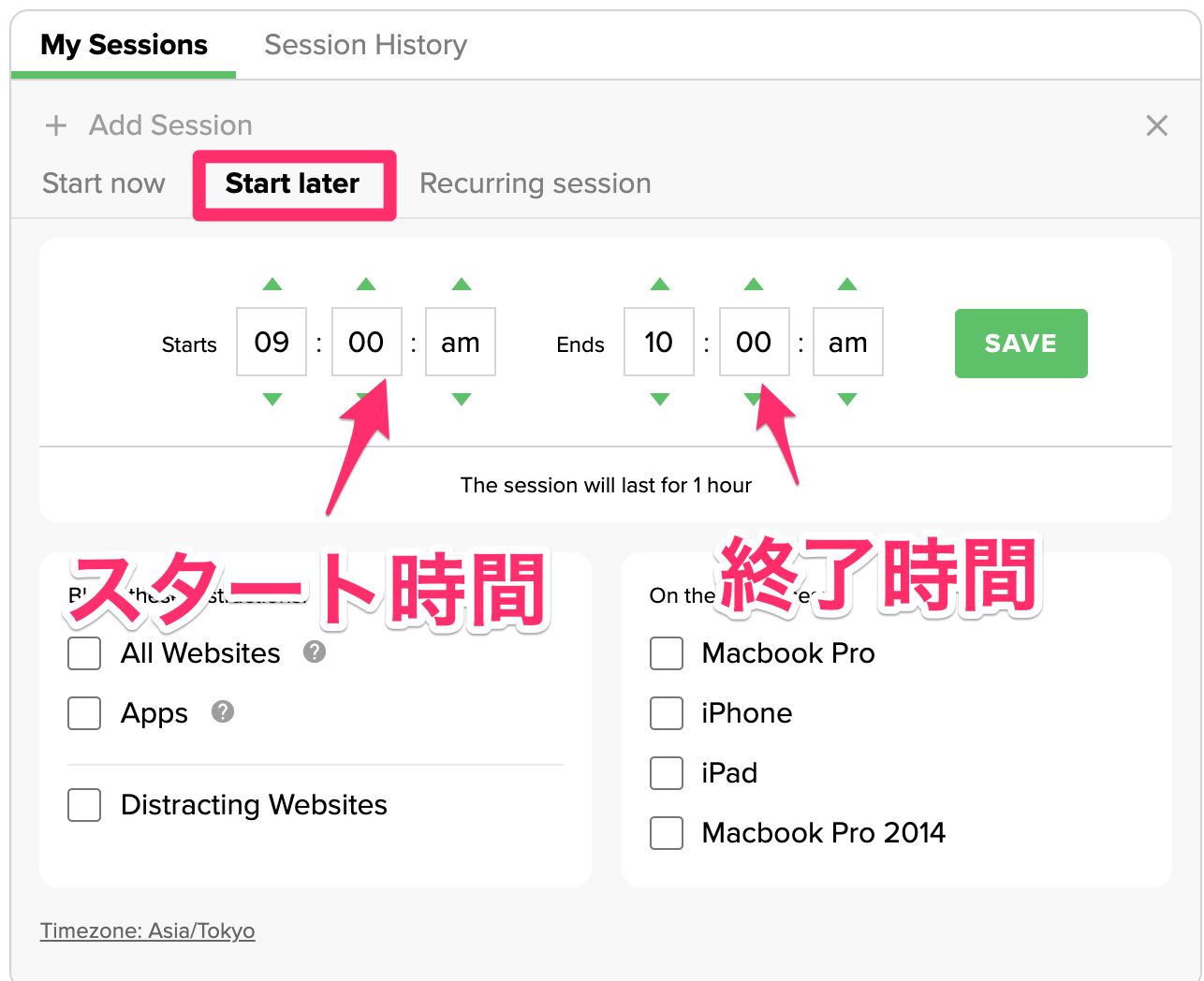
Start laterはその日のある時間でセッションを予定する方法です。なので、画面にある通りスタート時間、終了時間を入力して「START」ボタンを押すと、セッションが予約できます。
特に決断力が弱くてその時間になってもダラダラしそうな、そんな失敗イメージが出来ちゃう人はタイムマネジメント力を上げるためにもStart laterを使ってみるのも一つの打開策になると思われます。
Recurring sessionの使い方
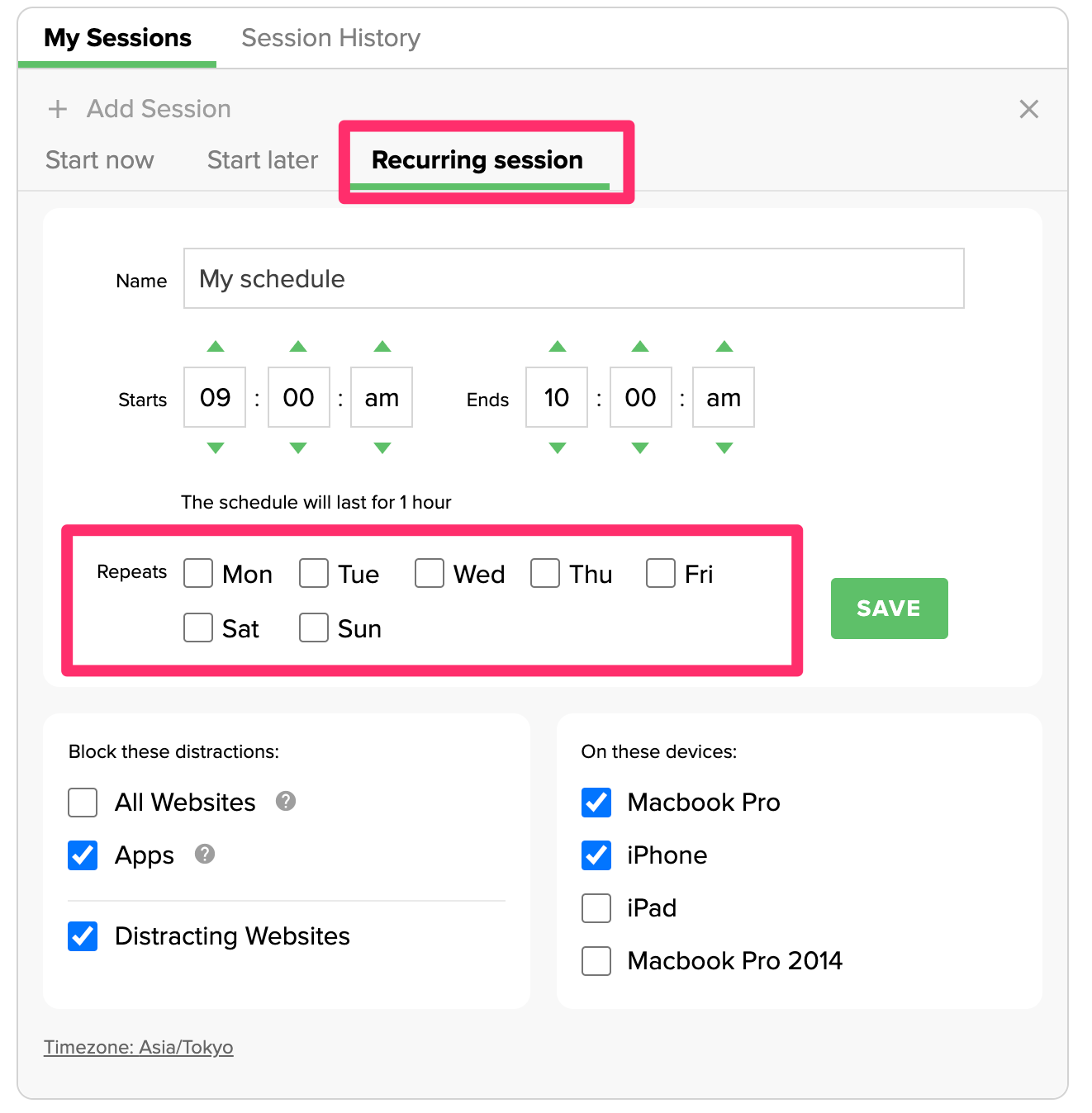
Recurring sessionsとは繰り返し設定です。曜日指定して決まった時間にセッションを開始することができます。特にこの機能は本業でビジネスしている方で毎日ダラダラしてしまうような人にはタイムマネジメント力を向上させるオススメの機能です。
というのも、私も経験ありますが会社員とは違い上司や会社から見張られることもありませんのでいつまでもダラダラできちゃいます。すると当然ですがビジネスもうまくいかなくなります。
そんな時にFreedom.toのRecurring sessionを使うとこんなことができます。例えばですが、、、
- 平日9時から12時を定期セッションにする
- 平日13時から18時までを定期セッションにする
この2つの設定をしておくだけで、「まるで会社にいるかのように」縛られた感じでビジネスを進めることができます😅
でもこれは笑い事ではなく、勉強にしてもビジネスにしても、自分をいかに他の大多数の誘惑から引き離すかがタイムマネジメントであり、ブロッキングアプリの役割でもあります。
副業の方であれば、毎日20時〜22時は定期的にFreedom.toを稼働させて全てのブロックして集中力を上げて作業をこなすことができます。これができれば、タスク管理やマイムマネジメント力も向上しますから会社員としてもちょっと抜けた存在になることも可能です。
ぜひこの重要性を理解してFreedom.toのRecurring sessionを使って集中力を上げてビジネスを進めていきましょう。
その他の使い方

Freedom.toは時間潰しになるサイトやアプリをブロックするのが基本的な機能であり、集中力を高めてタイムマネジメントやタスク管理能力を向上させるアプリです。なので、これまでお伝えしたようなセッションを使いこなせれば十分です。
ですが、もっと活用方法がありますのでここでご紹介したいと思います。
それは、Focus Soundsです。
Focus Soundsの使い方
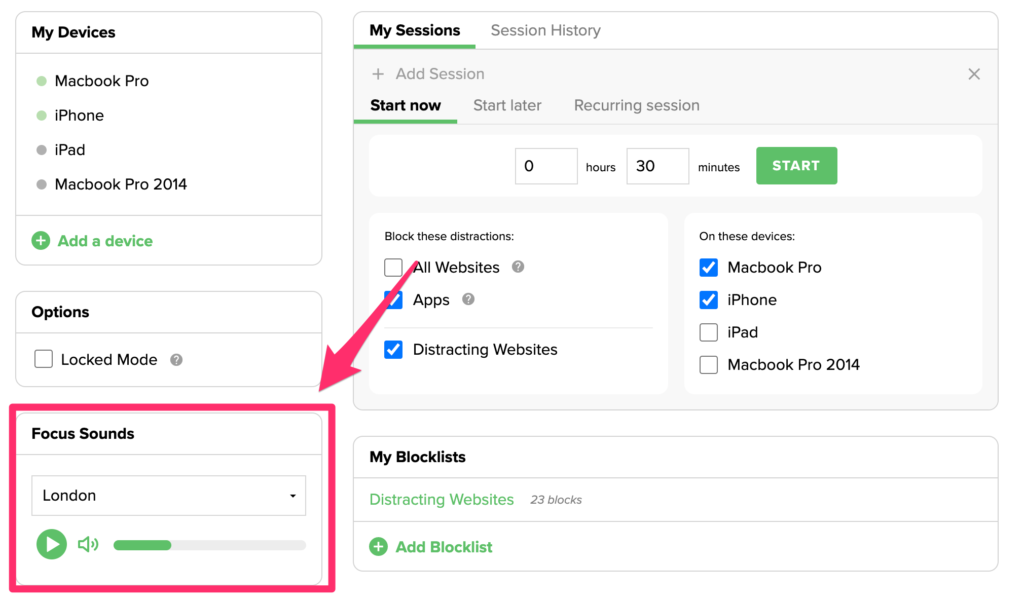
Focus Soundsはそのままですが、集中力を上げるための音楽です。基本的にはアンビエントサウンドと呼ばれる音楽を聴くことができます。
Freedom.toの説明によると、以下の効果があります。
特に自宅で仕事をしているときは、周囲の音を聞くことは、集中力と生産性を維持するための効果的な方法です。これらのサウンドスケープは、身近で快適な環境に身を包み、物理的な環境から気を散らすものを遮断する環境を作り出します。
実際に私も使っていますが、自宅で仕事をするときや周りの音が気になる場合には、このFocus Soundsは非常に効果的です。カフェやオフィス、自然などの環境音を聴くとなぜか集中できちゃうんです。
海外ではサウンドスケープと言います。風景的な音という意味だそうです。自然で調和の取れた中程度の音を聞き続けると集中できます。
他の言い方だとホワイトノイズと言ったりします。正確には違うものだそうですが、集中できる音楽という意味で使われることも多いです。
YouTubeでサウンドスケープやホワイトノイズを聴くと他の余計な動画を見るハメになったり、間に挟まれる広告動画に煩わされることになります。そんなんだったら、いっそのこと、Freedom.toにサインインして専用のサウンドスケープで集中力を高めてください。
Freedom.toの解約方法

よくネットニュースなど見ると「解約できない定額サービス」で被害を被ったという記事が出ています。しかも、海外のサービスになると余計に心配になりますよね。
そんな方でも安心してください。問題なく解約できますので。
手順は簡単です。
- Profileをクリック
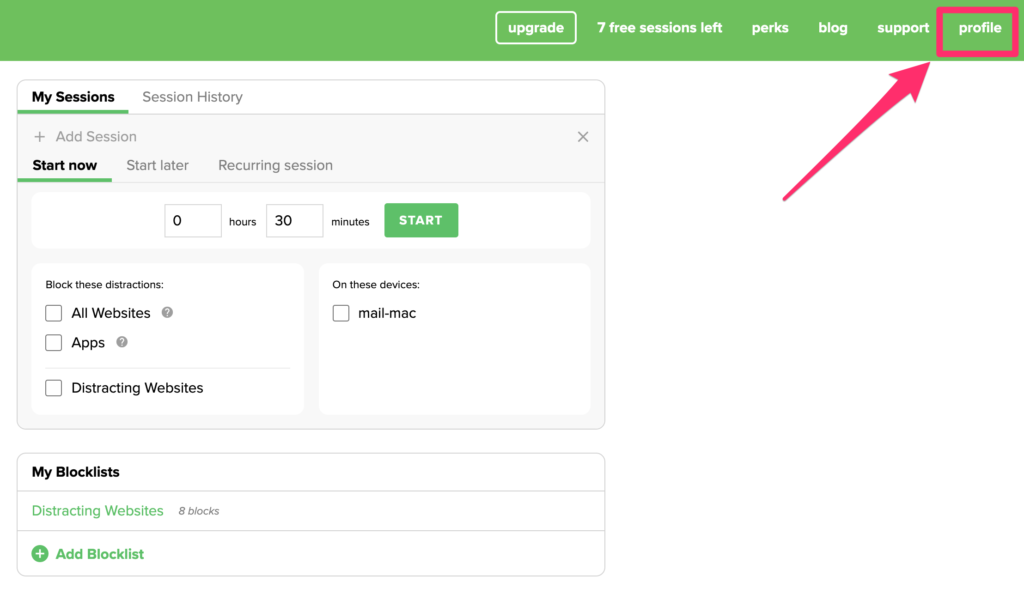
- Manage Billing をクリック
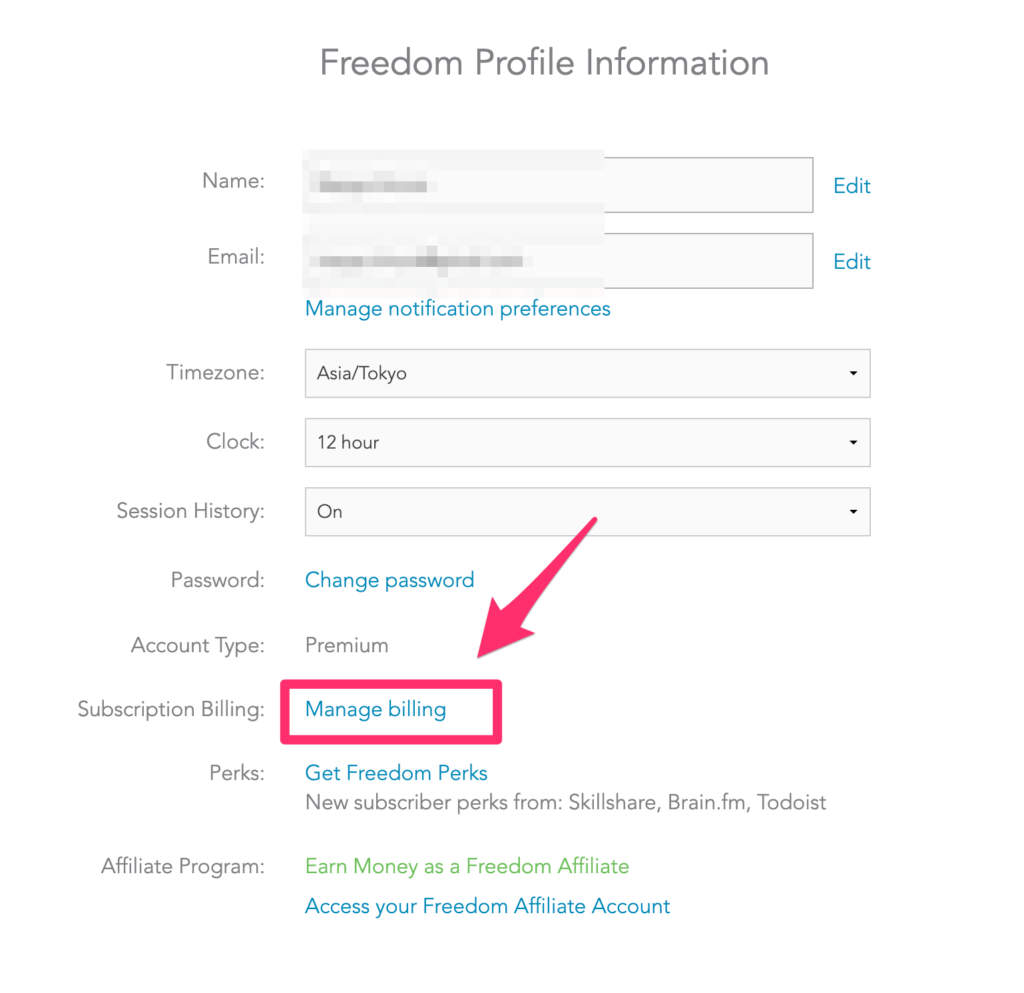
- Subscriptionの右側にある歯車Manage→Cancel subscriptionをクリック
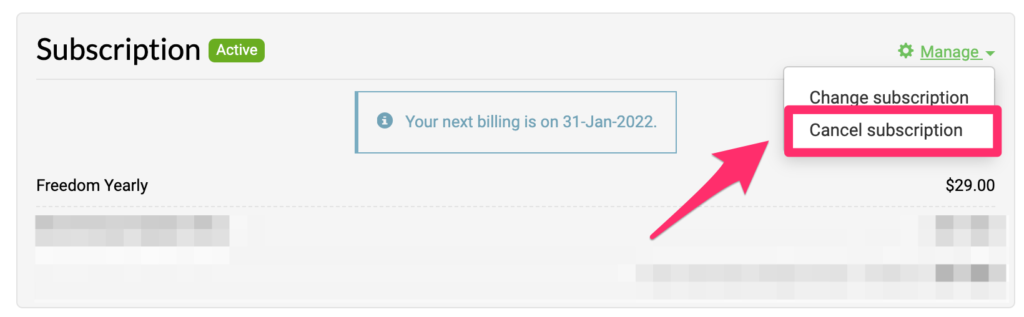
- 最後にCancel subscriptionをクリック
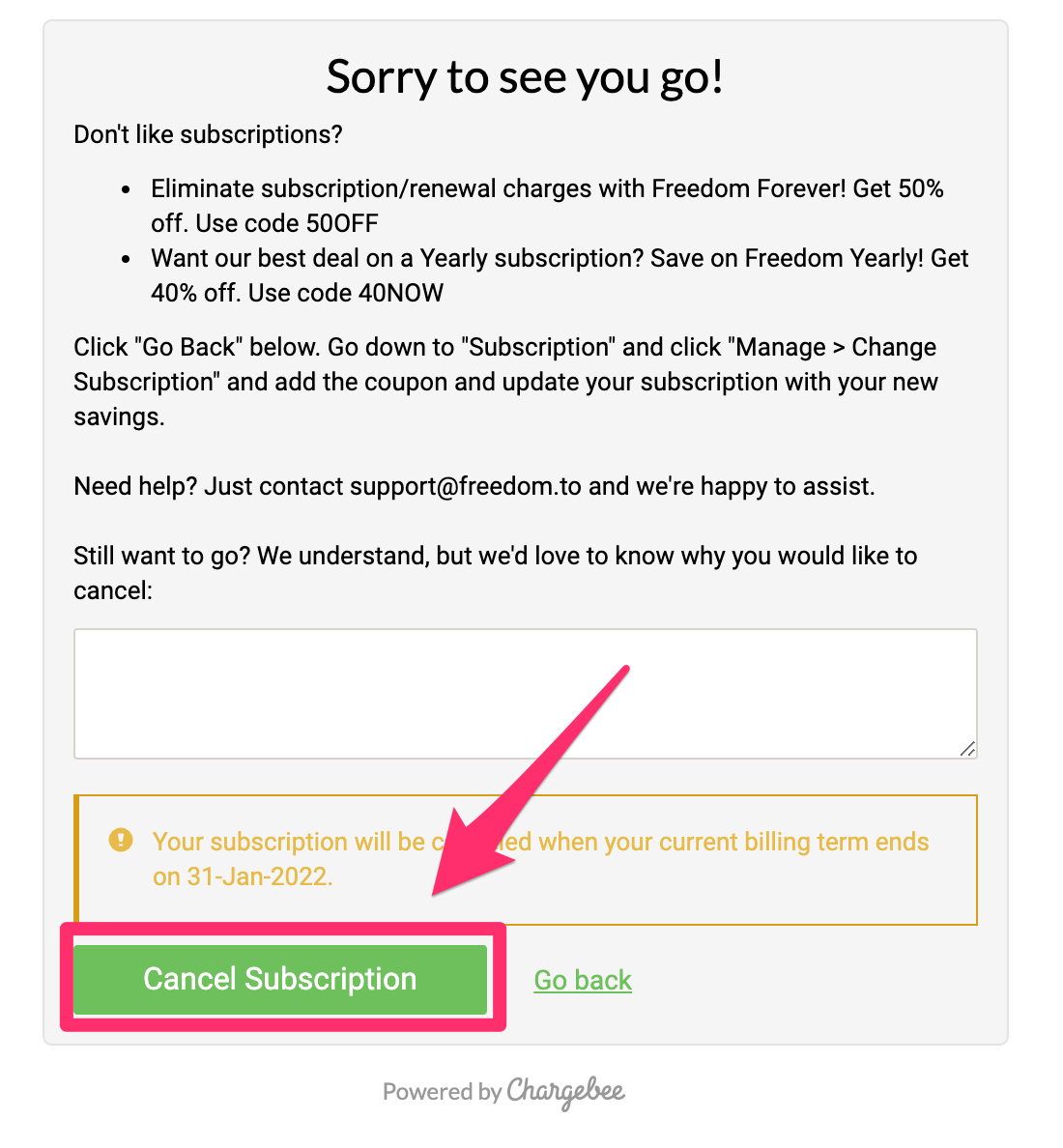
ね、意外と簡単ですよね。年額で契約で契約していれば次年度の更新日前日までFreedom.toは使うことができますし、月額契約であれば次月更新日前日まで利用することができるはずです。
最後まで使い倒して生産性を高めていきましょう。
Freedom.toのアフィリエイトの仕方

さて、ここまで Freedom.toのメリットや優位性をご理解いただき、このアプリでさまざまなアプリをブロックして集中力を上げてタイムマネジメントやタスク管理力が向上することは理解いただけたと思います。
中にはFreedom.toを使うだけでなく、あなたのブログやメルマガ読者の方に紹介してアフィリエイト報酬を得たい!なんて野心的な考えの方もいるかと思います。
海外ツールの紹介なんてやったことないし、、、という心配も無用です。そのやり方をご紹介していきます。
まずは解約の時に説明したProfile画面に飛んでください。そうすると、プロフィール画面の最下段に「Earn Money as a Freedom Affiliate(Freedomを紹介してお金を稼ごう)」とド直球のリンクがあります。
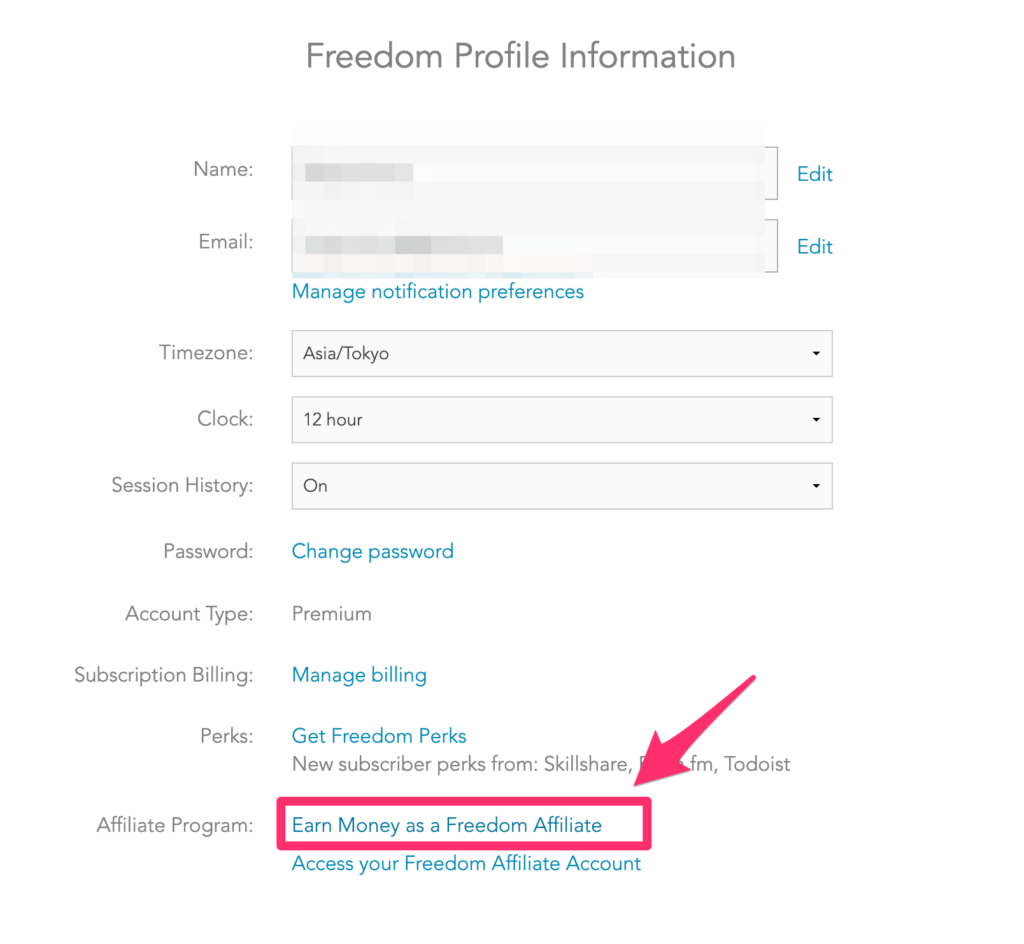
そこをクリックするとアフィリエイター登録画面に進みます。ここで以下の項目を入力してApplyボタンを押せば登録完了です。紹介リンクを獲得してアフィリエイト開始できます。
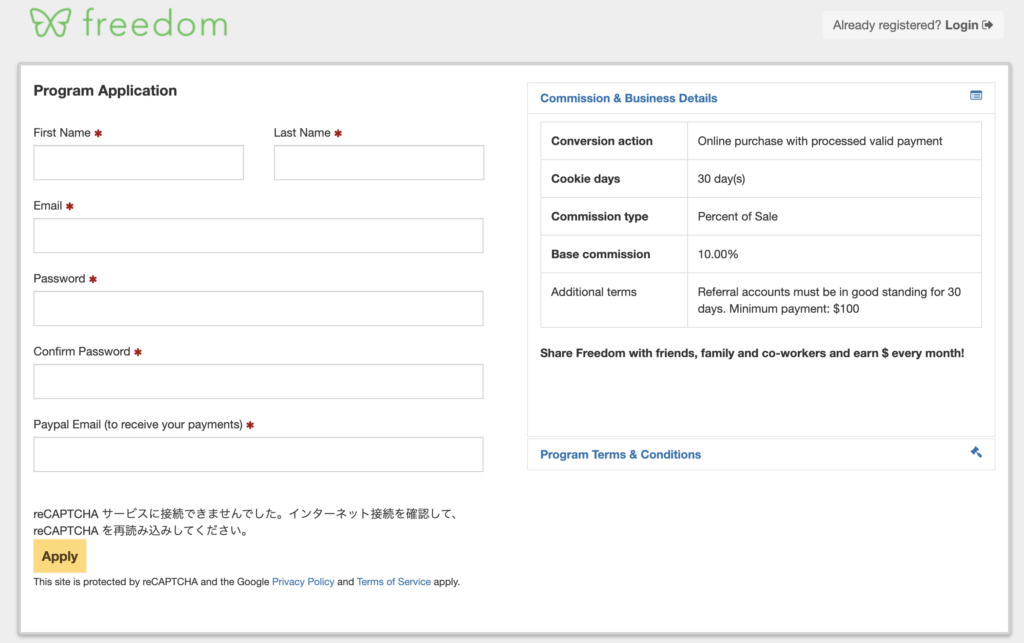
特に注意点はありませんが、
- 紹介料は10%
- 支払い方法はPaypal
になります。
ツール自体リーズナブルですし、海外のツールなので他のアフィリエイターも少ないことからお薦めしやすいと思いますよ。
ぜひチャレンジしてみてください。
結論:情報をブロックして作業に集中したものが勝つ

前回の記事も含めてFreedom.toの登録から使い方、解約まで必要な情報はお渡しすることができたと考えています。もし、まだ何か質問あればコメント欄にお知らせください。
私の持論かもしれませんが、いや、客観的な事実として結果を残す人は
- 集中力が高くて
- タイムマネジメント力があり
- タスク管理能力が優れていて
- 規律正しく行動できる
という人が多いです。
まるで聖人君主のよう、、、ですが、実際には自分の弱いところを把握して仕組みにより補っているに過ぎません。
私もこれまでネットビジネスでそこそこの結果を出してきましたが、それはこのようなツールを使って弱い自分を管理しているからに他なりません。
もし、あなたがもっと集中力を高めたい、ビジネスや副業で結果を出したいと考えられているのであれば、リーズナブルにあなたの余計な時間浪費を防ぐことができるFreedom.toの導入をいますぐ決断してみてください。
トライアルでも7回使えますから、私の記事を参考に試しに使って「これ、行けそう!」と思ったらぜひ有料プランに参加してさらに加速してください。
あなたの成功を記念しております。




コメント